Jautājums
Problēma: kā atspējot adaptīvā spilgtuma funkciju operētājsistēmā Windows 10?
Kāpēc mans Windows ekrāns pastāvīgi kļūst gaišāks un tumšāks? Es neesmu mainījis nevienu iestatījumu. Vai kāds, lūdzu, varētu to komentēt?
Atrisināta atbilde
Jaunākajiem klēpjdatoriem un galdiem var būt iebūvēti apkārtējās gaismas sensori, kas automātiski pielāgo displeja spilgtumu atbilstoši apkārtējai videi. Tāpēc, ja ierīcē darbojas jaunākā Windows versija, proti, Windows 10, ekrāns var nepārtraukti kļūt gaišs no tumša un otrādi. Šādu darbību izraisa adaptīvā spilgtuma funkcija, ko Microsoft izstrādāja pirms neilga laika. Tās sākotnējais mērķis ir pagarināt akumulatora darbības laiku.
Adaptīvais spilgtums neattaisnoja cilvēku cerības
Lai atjaunotu datora maksimālo veiktspēju, jums ir jāiegādājas licencēta versija Reimage Reimage remonta programmatūra.
Kad tika izlaisti apkārtējās gaismas sensori un tika iespējota adaptīvā spilgtuma funkcija, Microsoft kopiena sāka satraukties par šīs funkcijas nepilnībām. Lai gan daudzi lietotāji pamanīja ilgāku akumulatora darbības laiku, citiem displeja spilgtums mainās pārāk bieži vai spilgtuma līmenis ir pārāk tumšs, lai to normāli redzētu. Ja neesat apmierināts ar adaptīvā spilgtuma funkcijas veiktspēju, varat viegli mainīt enerģijas plānu un atspējot/iespējot funkciju manuāli.
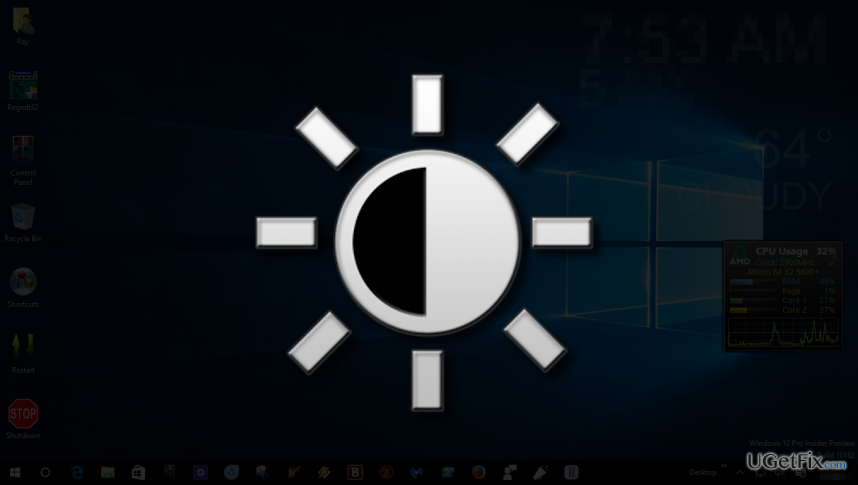
Atspējojiet adaptīvā spilgtuma funkciju operētājsistēmā Windows 10
Lai atjaunotu datora maksimālo veiktspēju, jums ir jāiegādājas licencēta versija Reimage Reimage remonta programmatūra.
1. iespēja. Mainiet pašreizējo enerģijas plānu
- Atveriet Windows meklēšanu un ierakstiet Barošanas opcijas.
- Atveriet pašreizējo aktīvās enerģijas plānu un atveriet Papildu iestatījumi.
- Izvērst Displejs veicot dubultklikšķi uz tā.
- Izvēlieties Iespējot adaptīvo spilgtumu opciju, ja vēlaties iespējot šo funkciju.
- Ja tas jau ir iespējots, noņemiet atzīmi Iespējot adaptīvo spilgtumu un noklikšķiniet LABI.
2. iespēja. Izmantojiet komandu uzvedni
- Nospiediet Windows taustiņš + R un tips cmd.
- Ar peles labo pogu noklikšķiniet uz pirmās opcijas un atlasiet Izpildīt kā administratoram.
- Ja Tu gribi iespējot adaptīvā spilgtuma funkcija, kad ierīce ir ieslēgta atvienots, kopējiet un ielīmējiet šo komandu un nospiediet Ievadiet:
powercfg -setdcvalueindex SCHEME_CURRENT 7516b95f-f776-4464-8c53-06167f40cc99 FBD9AA66-9553-4097-BA44-ED6E9D65EAB8 1. - Uz iespējot funkcija, kad ierīce ir iesprausts, kopējiet un ielīmējiet šo komandu un nospiediet Ievadiet:
powercfg -setacvalueindex SCHEME_CURRENT 7516b95f-f776-4464-8c53-06167f40cc99 FBD9AA66-9553-4097-BA44-ED6E9D65EAB8 1. - Ja Tu gribi atspējot funkcija, kad ierīce ir atvienots, kopējiet un ielīmējiet šo komandu un nospiediet Ievadiet:
powercfg -setdcvalueindex SCHEME_CURRENT 7516b95f-f776-4464-8c53-06167f40cc99 FBD9AA66-9553-4097-BA44-ED6E9D65EAB8 0. - Ja Tu gribi atspējot funkcija, kad ierīce ir iesprausts, kopējiet un ielīmējiet šo komandu un nospiediet Ievadiet:
powercfg -setacvalueindex SCHEME_CURRENT 7516b95f-f776-4464-8c53-06167f40cc99 FBD9AA66-9553-4097-BA44-ED6E9D65EAB8 0. - Lai lietotu izmaiņas, kopējiet un ielīmējiet powercfg -SetActive SCHEME_CURRENT komandu un nospiediet Ievadiet.
- Visbeidzot aizveriet komandu uzvedni un restartējiet sistēmu.
Mēs ceram, ka šī rokasgrāmata bija noderīga, un jums ir izdevies veiksmīgi atspējot adaptīvā spilgtuma funkciju operētājsistēmā Windows. Lai gan šis raksts ir paredzēts cilvēkiem, kuri nav apmierināti ar apkārtējās gaismas sensoriem un adaptīvā spilgtuma darbību, mēs esam nodrošinājuši norādījumi par to, kā atspējot un iespējot šo funkciju, ja pārdomājat un nolemjat pārslēgties atpakaļ uz aptumšoto displeja spilgtumu, lai pagarinātu akumulatora darbības laiks.
Optimizējiet savu sistēmu un padariet to efektīvāku
Optimizējiet savu sistēmu tūlīt! Ja nevēlaties pārbaudīt datoru manuāli un mēģināt atrast problēmas, kas to palēnina, varat izmantot tālāk norādīto optimizācijas programmatūru. Visus šos risinājumus ir pārbaudījusi ugetfix.com komanda, lai pārliecinātos, ka tie palīdz uzlabot sistēmu. Lai optimizētu datoru tikai ar vienu klikšķi, atlasiet vienu no šiem rīkiem:
Piedāvājums
dari to tagad!
Lejupielādētdatora optimizētājsLaime
Garantija
dari to tagad!
Lejupielādētdatora optimizētājsLaime
Garantija
Ja neesat apmierināts ar Reimage un domājat, ka tas neizdevās uzlabot jūsu datoru, droši sazinieties ar mums! Lūdzu, sniedziet mums visu ar jūsu problēmu saistīto informāciju.
Šajā patentētajā labošanas procesā tiek izmantota 25 miljonu komponentu datubāze, kas var aizstāt jebkuru bojātu vai trūkstošu failu lietotāja datorā.
Lai labotu bojātu sistēmu, jums ir jāiegādājas licencēta versija Reimage ļaunprātīgas programmatūras noņemšanas rīks.

Aizsargājiet savu tiešsaistes privātumu, izmantojot VPN klientu
VPN ir ļoti svarīgs, kad runa ir par lietotāja privātums. Tiešsaistes izsekotājus, piemēram, sīkfailus, var izmantot ne tikai sociālo mediju platformas un citas vietnes, bet arī jūsu interneta pakalpojumu sniedzējs un valdība. Pat ja izmantojat visdrošākos iestatījumus, izmantojot tīmekļa pārlūkprogrammu, jūs joprojām varat izsekot, izmantojot programmas, kas ir savienotas ar internetu. Turklāt uz privātumu vērstas pārlūkprogrammas, piemēram, Tor, nav optimāla izvēle samazināta savienojuma ātruma dēļ. Labākais risinājums jūsu privātumam ir Privāta piekļuve internetam - esiet anonīms un drošs tiešsaistē.
Datu atkopšanas rīki var novērst neatgriezenisku failu zudumu
Datu atkopšanas programmatūra ir viena no iespējām, kas varētu jums palīdzēt atgūt savus failus. Dzēšot failu, tas nepazūd — tas paliek jūsu sistēmā tik ilgi, kamēr tam netiek ierakstīti jauni dati. Data Recovery Pro ir atkopšanas programmatūra, kas meklē jūsu cietajā diskā izdzēsto failu darba kopijas. Izmantojot šo rīku, varat novērst vērtīgu dokumentu, skolas darbu, personīgo attēlu un citu svarīgu failu zudumu.